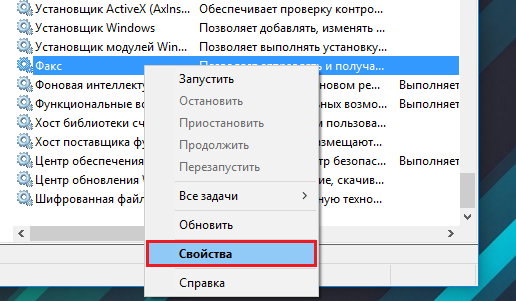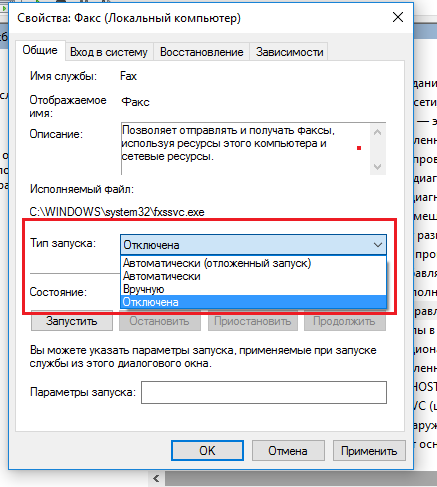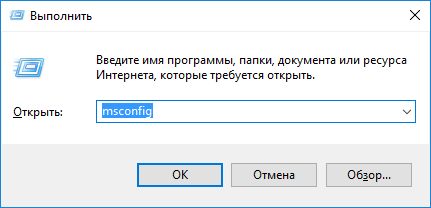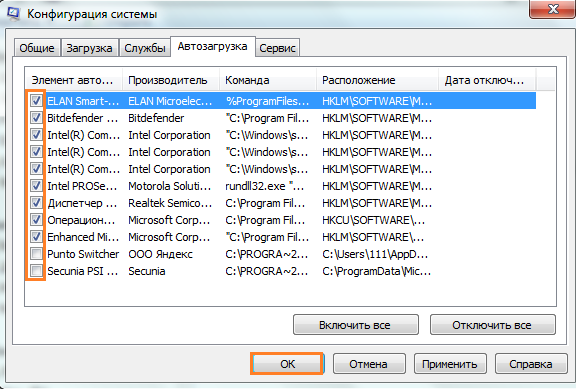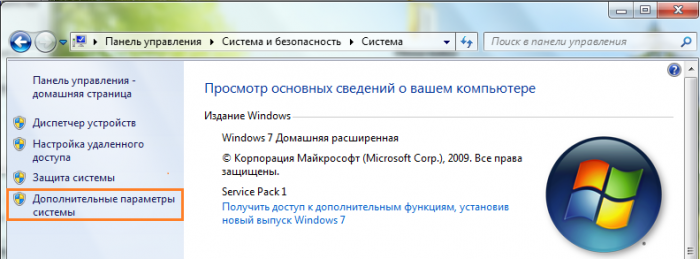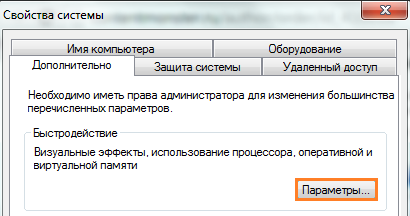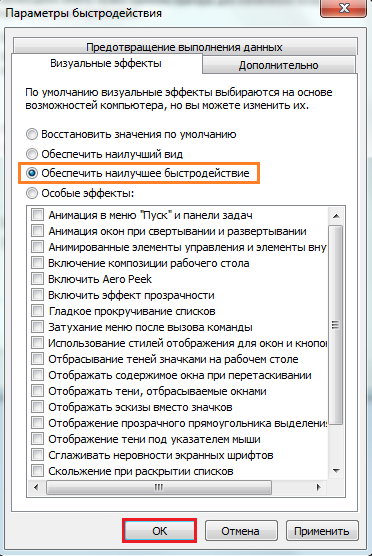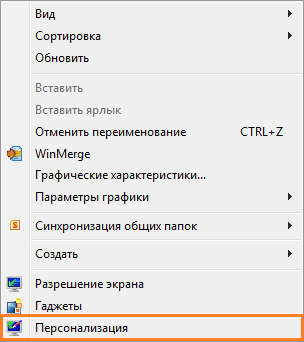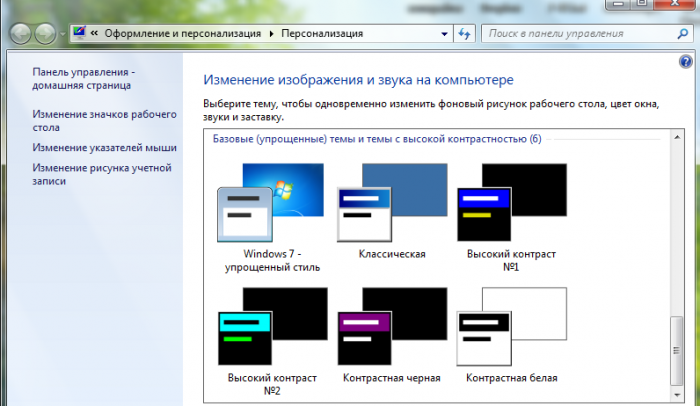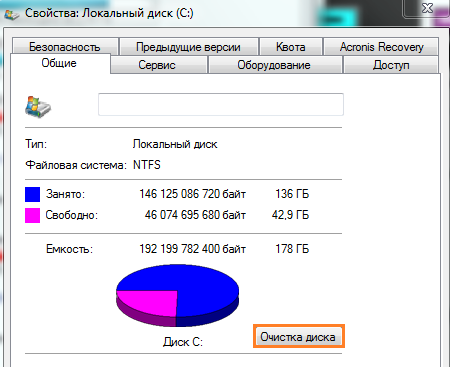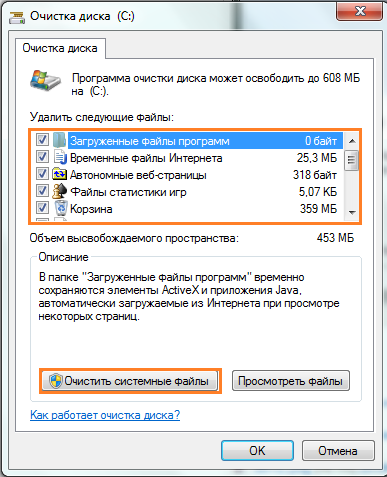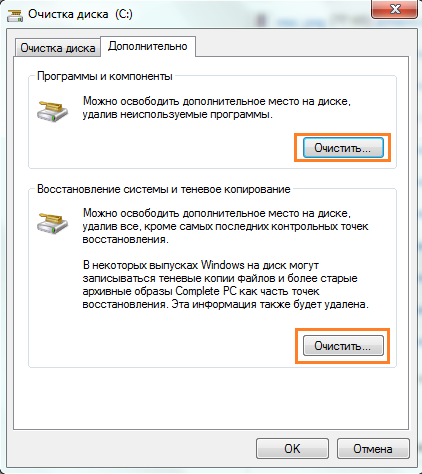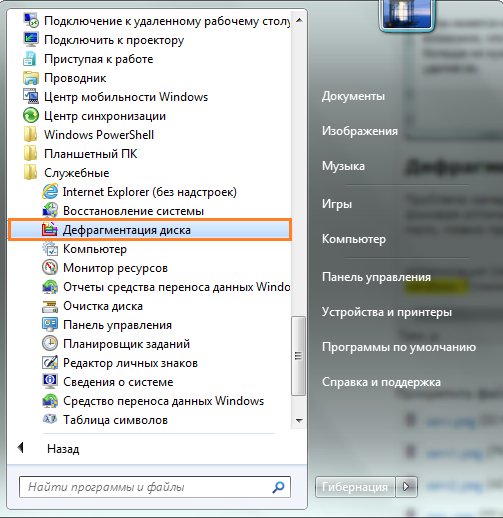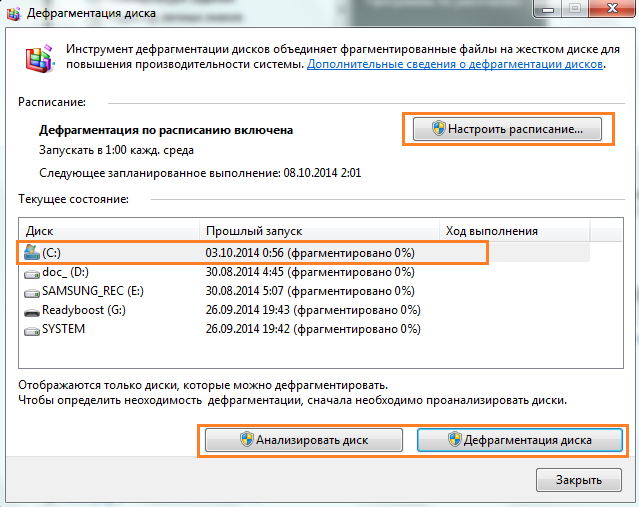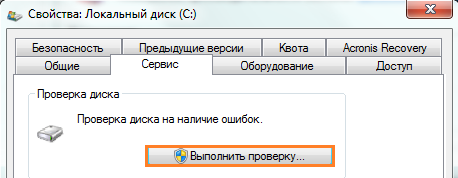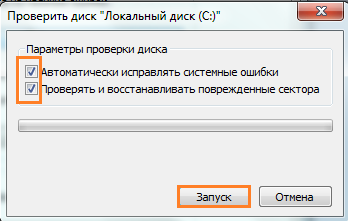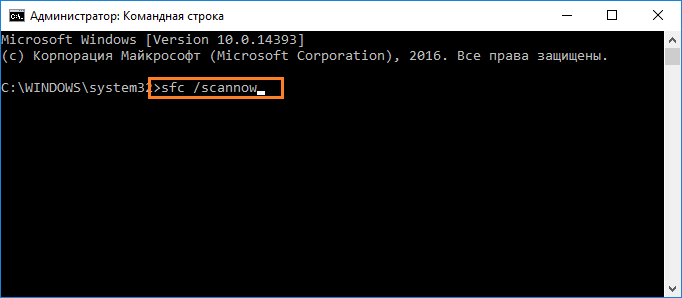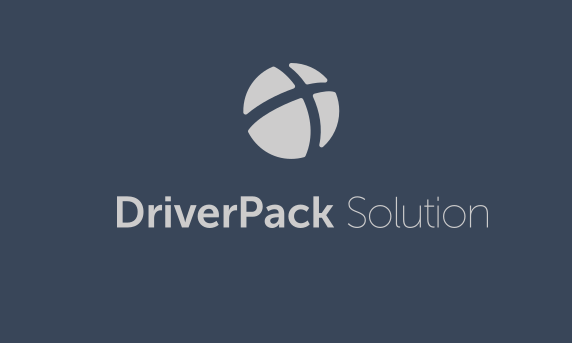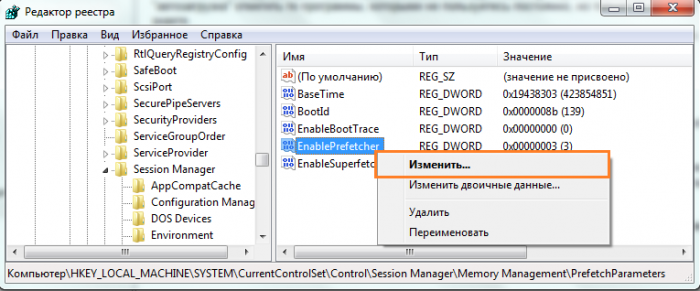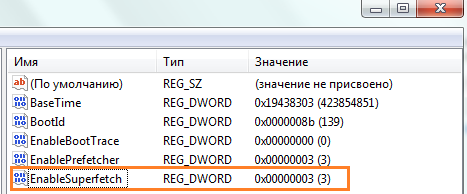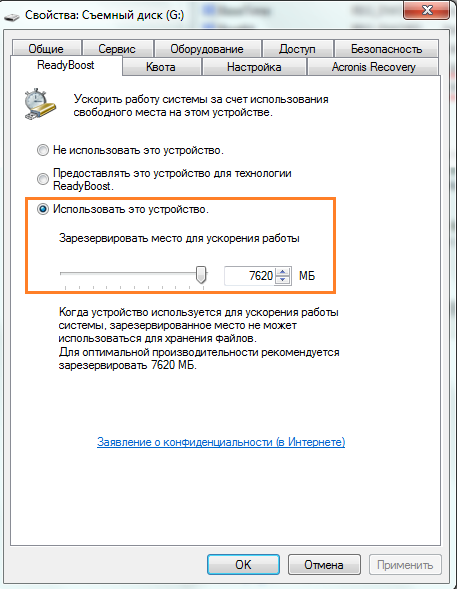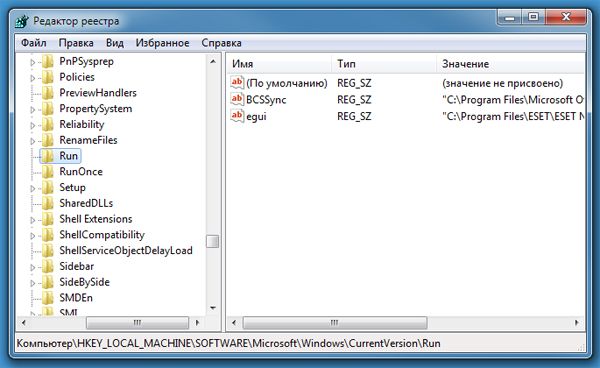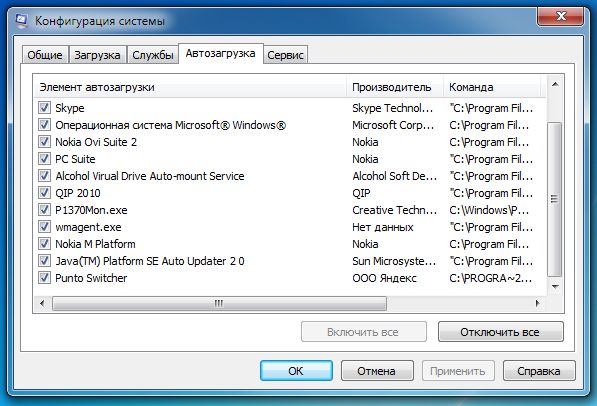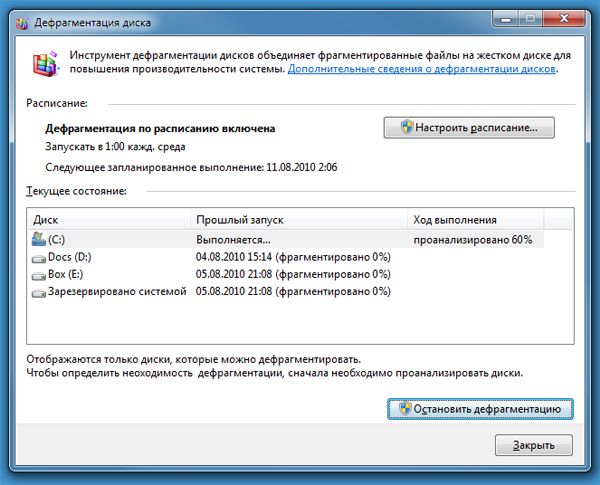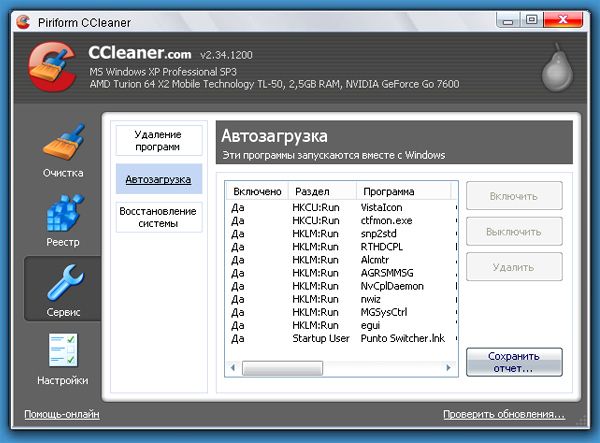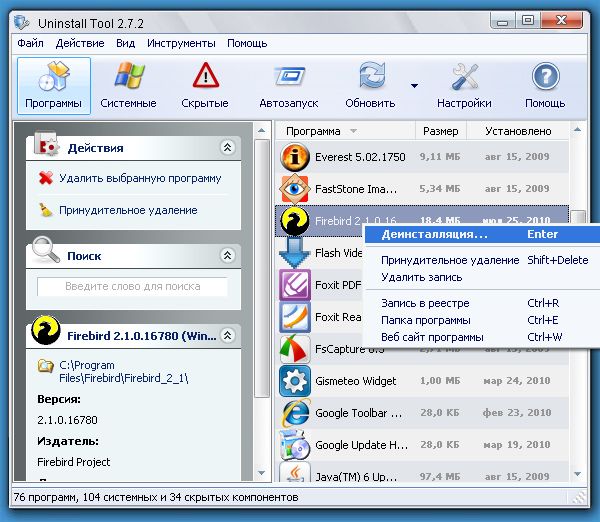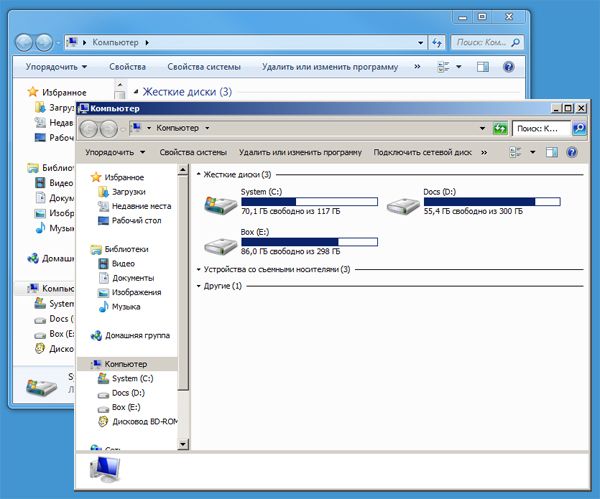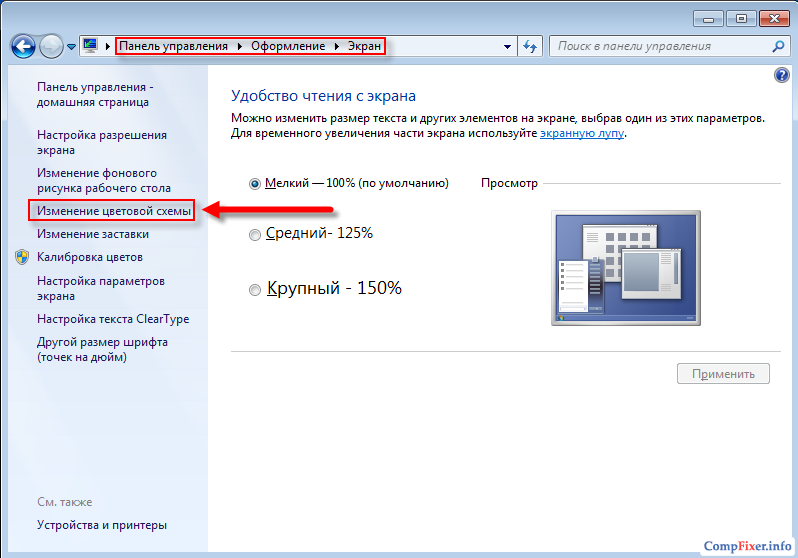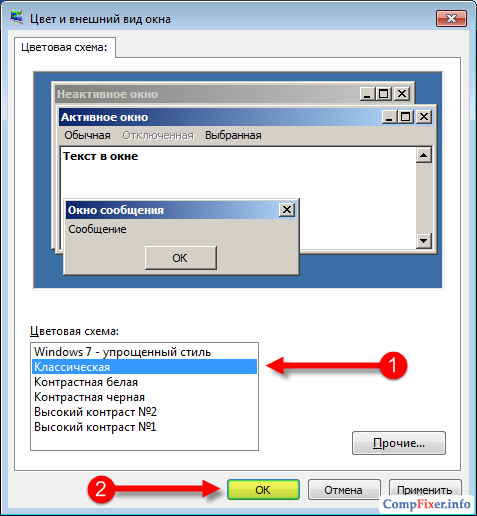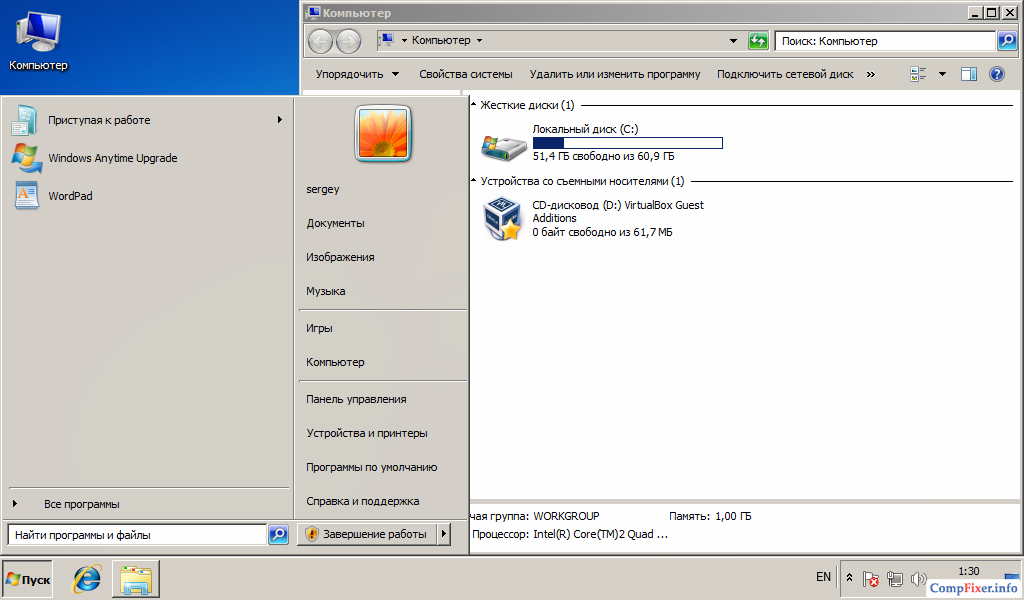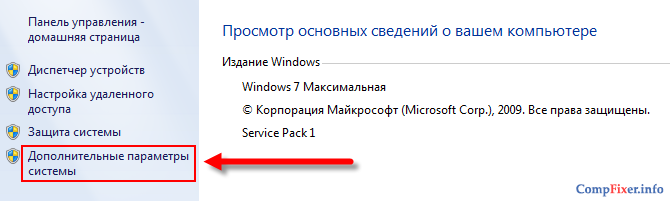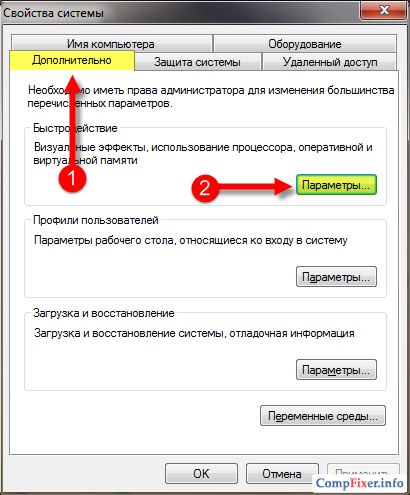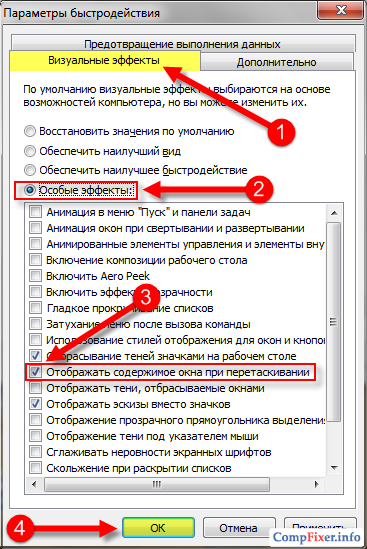Secțiuni de site
Alegerea editorului:
- Cum să descărcați și să configurați un asistent inteligent pentru un dispozitiv Android
- Opțiuni „Peste tot acasă” și „Peste tot acasă, Rusia” MTS - descriere, cost, cum să vă conectați
- Cum să recuperați sau să resetați o parolă de utilizator Windows
- Cum să eliminați complet Programul Avast pentru a elimina Avast
- Aplicație mobilă Aliexpress
- Dispunerea tastaturii QWERTY și AZERTY Versiuni speciale ale tastaturii Dvorak
- Insula Sao Vicente Insula Sao Vicente
- Regulile pe care le încălcăm Este în regulă să-ți pui coatele pe masă?
- Care unități flash USB sunt cele mai fiabile și mai rapide?
- Conectarea unui laptop la un televizor prin cablu USB pentru conectarea unui laptop la un televizor VGA
Publicitate
| Cum să curățați un netbook pentru a nu încetini. Actualizarea programelor și driverelor. Optimizarea memoriei RAM |
|
Cândva, în 2012, am achiziționat un dispozitiv asemănător unui laptop, dar ceva mai mic ca dimensiuni. Numele acestui dispozitiv este netbook. Nu au existat probleme la lucrul cu netbook-ul, a fost posibil chiar instalarea unui sistem de operare pe 64 de biți și nu au apărut probleme. Acum a trecut mult timp și situația este de așa natură încât, chiar și cu sistemul reinstalat, are probleme cu el, iar aplicațiile nu se lansează normal. Un netbook, desigur, nu se poate lăuda cu aceleași performanțe ca laptopurile, este destinat în principal muncii de birou, de exemplu, editarea de documente în Word sau utilizarea Internetului, puteți viziona și filme; În acest articol vreau să dau câteva instrucțiuni despre cum să accelerați un netbook, să optimizați sistemul de operare, mai întâi vă voi spune ce module puteți adăuga la el. Ei bine, să începem. Ce poți face pentru a-ți accelera netbook-ul?De fapt, este destul de simplu. Unele modele acceptă adăugarea de module RAM, standardul meu era de 1 GB, dar apoi l-am crescut la 2 GB. De asemenea, puteți înlocui unitate HDD la stare solidă unitate SSD, astfel încât sistemul va funcționa de multe ori mai rapid. Dacă nu puteți achiziționa aceste componente (mai aplicabile SSD-urilor datorită costului ridicat al unității), atunci puteți lucra la optimizarea sistem de operare, cu toate acestea, veți crește productivitatea doar puțin - 20% maxim 30%. Dacă ne uităm la Windows 7, există multe componente și caracteristici care pot fi dezactivate în favoarea performanței. Acestea ar putea fi unele servicii, programe care rulează constant în fundal și efecte vizuale. Dezactivarea serviciilorPentru a crește performanța netbook-ului dvs., puteți dezactiva o serie de servicii care cel mai probabil nu vă vor fi utile. În acest fel vom elimina sarcina de pe RAM și procesor. Iată ce puteți dezactiva fără a provoca rău:
Deci, pentru a dezactiva toate aceste servicii, trebuie să apăsați combinația Win+R pe tastatură și introduceți comanda acolo pentru a deschide fereastra de servicii:
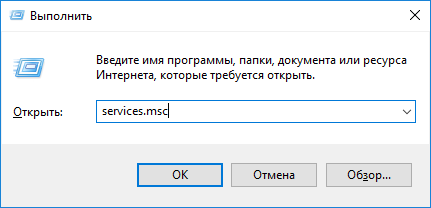 Pentru a dezactiva, faceți clic dreapta pe serviciu și selectați „Proprietăți”. Pentru a dezactiva, faceți clic dreapta pe serviciu și selectați „Proprietăți”.
In sectiunea „Tipul de pornire” selectați „Dezactivat” și aplicați modificările.
Facem același lucru cu alte servicii. Eliminarea programelor de la pornireFaptul că oamenii nu dezactivează aplicațiile în pornirea automată este foarte comun, nu știu de ce se întâmplă acest lucru. În orice caz, această problemă trebuie corectată. La instalarea unor programe, acestea sunt introduse în secțiunea de rulare automată, adică de fiecare dată când sistemul pornește, ele se vor porni singure și se vor bloca fundal, „devorând” astfel resursele netbook-ului în timp real. Pentru a începe, deschide „Panou de control”și faceți clic pe secțiune „Sistem și securitate”, apoi mergem la "Administrare"și du-te la „Configurarea sistemului”. Sau deschide din nou fereastra Win+Rși introduceți comanda msconfig.
Cum să dezactivezi efectele vizuale pentru a îmbunătăți performanța?Acum să trecem la designul pentru care „șapte” este atât de faimos. Desigur, totul în acest sistem de operare este frumos proiectat, dar trebuie să-l sacrifici. Deschidere „Panou de control”și faceți clic din nou pe secțiune „Sistem și securitate”, acum treceți la punctul "Sistem" iar în stânga faceți clic pe „Setări avansate de sistem”.
Se deschide o fereastră în care trecem la filă „În plus”și faceți clic pe butonul „Opțiuni” secțiunea de performanță.
Mergeți pe desktop și faceți clic dreapta pe orice spațiu gol, selectați elementul din meniul contextual "Personalizare".
Din temele oferite de sistemul de operare Windows 7, selectați un stil simplificat.
Curățare discDacă tocmai ați reinstalat sistemul, atunci nu trebuie să faceți acest lucru, dar dacă sistemul a fost în uz de mai mult de o lună, atunci faceți următoarele: Accesați „Computerul meu” și faceți clic dreapta pe unitatea de sistem (cel mai adesea C:), selectând astfel „Proprietăți”, apoi faceți clic pe filă "General". Găsirea butonului „Curăţare disc”, și faceți clic pe el.
Cel mai probabil se va deschide o fereastră unde mergem la secțiune „În plus”. Acolo puteți elimina unele programe folosind utilitarul „Programe și caracteristici”. De acolo puteți șterge și punctele de control de recuperare, care pot ocupa și o anumită cantitate de spațiu pe disc. Doar nu-l șterge pe ultimul.
Pentru a elimina și curăța programe și registry, vă recomand să utilizați un software utilizat pe scară largă. Aceasta include CCleaner, Uninstall Tool, Auslogics BootSpeed și altele. Când eliminați programe, veți șterge și toate reziduurile de pe partiție și din registry. Defragmentarea disculuiDesigur, în trecut problema fragmentării fișierelor era mai frecventă, dar acum, începând cu Windows 7, se face automat, așa că nu este nimic de care să vă faceți griji. Singurul lucru pe care îl puteți face este să ajustați programul dacă defragmentarea curentă nu este suficientă. Pentru a deschide utilitarul, accesați Meniul Start – Toate programele, găsiți directorul acolo "Serviciu"și apoi rulați-l în el „Defragmentarea discului”.
Înainte de a efectua procedura, trebuie să analizați discul, pentru a face acest lucru, selectați unul, apoi faceți clic „Analizați discul”. Dacă discul este puternic fragmentat, ar trebui să apăsați butonul "Defragmentare"și așteptați finalizarea procesului.
Pentru a configura un program, faceți clic pe butonul corespunzător din fereastră. Verificarea disculuiCând sistemul este folosit pentru o perioadă lungă de timp, apar probleme cu discurile, cu alte cuvinte, apar erori. Pentru a verifica discul pentru aceleași erori, accesați proprietăți disc de sistemși accesați fila "Serviciu", apoi apăsați butonul "Executați verificarea".
Se va deschide o fereastră, bifați două casete, astfel încât totul să fie restaurat în timpul procesului. Clic "Lansa"și așteptați.
Verificarea integrității fișierelor de sistemÎn timpul utilizării prelungite a sistemului, poate apărea o problemă cu fișiere de sistem, acestea pot fi deteriorate sau îndepărtate. Pentru a verifica integritatea lor, trebuie să deschideți linie de comandă ca administrator și introduceți următoarea comandă:
Dacă există într-adevăr probleme, utilitarul ar trebui să le rezolve. Actualizarea programelor și driverelorDacă nu ați actualizat driverele de pe netbook de mult timp, atunci este timpul să o faceți. Componente învechite poate încetini foarte mult sistemul. Este clar că căutarea manuală și actualizarea fiecărui driver nu este o idee bună utilitati speciale care va face totul pentru tine. Există mulți analogi, de exemplu, Soluția DriverPack, Driver Genius și alții.
De asemenea, puteți instala unele programe din aceste utilitare. Optimizarea memoriei RAMÎn unele dintre articolele mele am menționat funcții precum Prefetcher, SuperFetch și ReadyBoost, dar despre ele voi vorbi din nou în acest articol. Prefetcher Caracteristica instalată din Windows 7 se numește Prefetcher. Este conceput pentru a accelera programele și a porni sistemul. Acest utilitar este configurat în registry, așa că haideți să-l rulăm folosind comanda regedit intrat în fereastră Win+R. Apoi, deschideți secțiunea SISTEMUL HKLM – CurrentControlSetŞi ControlSession –ManagerMemorie – ManagementPrefetchParametersși acolo deschidem proprietățile parametrilor din partea dreaptă a ferestrei „EnablePrefetcher”. Introduceți un număr în câmpul de valoare 3 .
SuperFetch Pentru a utiliza corect fișierul de paginare, sistemul are Funcția SuperFetch. Această funcție se aprinde în același loc cu cel precedent. Trebuie să modificați parametrul din registru „Activați Superfetch”și introduceți, de asemenea, numărul 3 în „Valoare”.
ReadyBoost ReadyBoost nu este conceput pentru a optimiza memoria RAM, ci pentru a crește fișierul de pagină folosind o unitate flash. Tehnologia folosește o unitate flash pentru fișierul de schimb. Unitate flash bună cu viteze mari de citire și scriere, va permite o creștere bună a performanței. Deci, conectați unitatea flash necesară la computer și accesați proprietățile acesteia din directorul „Computerul meu”. Apoi accesați fila „ReadyBoost”și mutați caseta de selectare în poziție „Folosiți acest dispozitiv”și selectați cantitatea de memorie pe care o puteți oferi.
În același timp, puteți folosi și o unitate flash pentru a stoca date. Indiferent de puterea computerului dvs., mai devreme sau mai târziu, performanța acestuia va scădea inevitabil. Dacă aveți un desktop puternic, cu un procesor puternic, o cantitate normală de RAM și o placă video bună, acest proces va dura ceva timp și veți avea timp să vă bucurați de performanța lui. În acest caz, va fi ușor să determinați că computerul a devenit mai lent sau, cu alte cuvinte, a încetinit. Dacă sunteți proprietarul unui netbook nou-nouț cu Windows 7 preinstalat pe el, cel mai probabil veți simți imediat funcționarea lentă a dispozitivului. Să încercăm să facem computerul să funcționeze mai repede. Software inutil Să vedem de ce majoritatea netbook-urilor și laptopurilor sunt lente. Aproape toți producătorii de netbook-uri și laptop-uri moderne instalează o cantitate imensă de software inutil pe dispozitivele lor. Acest lucru se întâmplă în ciuda faptului că hardware-ul acestor dispozitive este limitat în esență din mai multe motive. Într-o oarecare măsură, toate programele software preinstalate sunt necesare, totuși, puteți face fără el în siguranță sau puteți utiliza utilitare alternative mai bine cunoscute, care sunt mai optimizate și necesită mai puține resurse de computer. În general, toate aceste utilități sunt inutile. Dar printre software-ul proprietar al producătorului de computere există și utilități vitale. De exemplu, programe pentru controlul unor dispozitive unice pentru acest computer. Este important să nu le ștergeți accidental în timp ce curățați software-ul inutil. Pentru a elimina programele inutile, accesați Computerul meu -> Panou de control -> Programe -> Programe și caracteristici. Căutăm componente de sistem inutile vizual. De regulă, acestea sunt vizualizatoare de fotografii alternative, playere media de marcă, meniuri pop-up lansare rapidă programe, decorațiuni, etc. Mai mult, toate aceste aplicații esențial inutile au „actualizări” separate care rulează în mod constant în sistem și „așteaptă” să apară actualizările unui anumit program. Se recomandă (în special pe computerele laptop cu putere redusă) să nu mai folosiți software proprietar și să utilizați software alternativ. Ca ultimă soluție, primul lucru pe care trebuie să-l faceți este să eliminați toate actualizările software preinstalate și, dacă este necesară o actualizare, faceți-o manual. Acest lucru va îmbunătăți semnificativ performanța computerului dvs. O respingere completă și completă a tuturor software-ului proprietar pentru netbook/laptop va crește performanța computerului cu aproximativ 10-20%. A avea un sistem de operare „curat” este cheia unei bune performanțe. În plus, trebuie să fii atent atunci când alegi alternative pentru utilitățile de zi cu zi. În plus față de familiarul Windows Startup, care se află în meniul Start -> Toate programele -> Startup, există o altă pornire Windows la nivel de sistem. Se află în registrul Windows. De cele mai multe ori explică principalul parametrii sistemului Pentru pornire automată programe împreună cu Windows. Pentru a deschide Editorul Registrului (Regedit) în Windows 7, trebuie să folosim comanda „Run”. Cu toate acestea, accesul la această comandă și la meniul familiar Start pur și simplu nu este posibil. Chestia este că implicit în sistemul de operare Windows 7 această comandă este ascunsă. Pentru ca acesta să apară, trebuie să îl porniți. Pentru a face acest lucru trebuie să: Sunați meniul contextual Bara de activități -> Selectați proprietăți -> Selectați fila „Meniu Start” -> Faceți clic pe butonul „Personalizare”. În fereastra care apare, trebuie să găsiți elementul „Run Command”, bifați caseta de lângă acesta și aplicați operația. Astfel, „Run...” de care avem nevoie apare în meniul „Start”. O altă modalitate de a apela comanda „Run...” funcționează prin apăsarea combinației tastele Windows+R. După ce faceți clic pe comanda „Run...”, trebuie să lansați Windows Registry Editor tastând comanda Regedit și executând-o. Mai departe de-a lungul arborelui de componente situat în stânga, trebuie să găsim secțiunea de care avem nevoie, care conține tot ceea ce începe cu sistemul de operare atunci când pornește, încetinind semnificativ procesul de pornire în sine și încetinind munca ulterioară în general. Pentru a face acest lucru, urmați calea HKEY_LOCAL_MACHINE -> SOFTWARE -> Microsoft -> Windows -> CurrentVersion -> Run. După aceasta vedem ceva de genul:
De fapt, în mod ideal ar trebui să fie așa. Aceste. adică oarecum vital componente importante, care trebuie lansat la pornirea sistemului. În acest caz, acesta este modulul de monitorizare antivirus Nod și modulul BCSSync.exe de la Microsoft. Dacă este stupid să refuzi în mod special protecția antivirus, atunci modulul Microsoft, care în acest caz este responsabil pentru accelerarea lucrărilor și sincronizarea rapidă a datelor, poate să nu fie necesar. Adică, apelând meniul contextual al unui modul inutil, îl ștergem, accelerând astfel încărcarea ulterioară a sistemului de operare. Pe un laptop sau netbook nou achiziționat, această listă poate fi lungă. De fapt, minimul absolut a ceea ce ar trebui să rămână acolo este program antivirus. Fără orice altceva, sistemul se va descurca bine, va începe să se încarce rapid și va funcționa mai repede. Dar aș dori să observ că, dacă nu știi ce faci, este mai bine să nu o faci deloc. Registrul Windows este în esență baza de date principală a parametrilor și setărilor în sistemul de operare Windows. Folosind această metodă, puteți adăuga ceva la Startup sau puteți elimina ceva din Startup. Alții, mai mult setări complete Pornirea Windows 7 poate fi văzută rulând comanda msconfig folosind funcția „Run...”. O aplicație de setări mici are o interfață mai intuitivă și nu necesită cunoașterea nuanțelor tehnice complexe. Acolo puteți gestiona și operarea serviciilor Windows și configura opțiuni suplimentareîncărcarea sistemului de operare.
Curățarea computerului Un criteriu de performanță important este disponibilitatea spațiului liber pe hard disk. Dacă discul este împărțit în două părți, atunci prioritatea este disponibilitatea spațiului liber pe unitatea C:, adică. Volumul pe care este instalat de obicei sistemul de operare. Prin urmare, se recomandă utilizarea unității C: în sistemul informatic exclusiv pentru nevoile sistemului de operare și pentru a minimiza încărcarea acesteia cu fișiere mari care nu au legătură cu funcționarea sistemului de operare. De exemplu, distribuțiile de software, imaginile jocurilor, videoclipurile, muzica și alte documente sunt cel mai bine stocate pe unitatea D: sau în alte documente gratuite. De asemenea, merită să verificați periodic disponibilitatea spațiului liber pe discul principal, prevenind aglomerarea acestuia. Prin unitatea aglomerată C: ne referim la vechi, pentru o lungă perioadă de timpîncăpătoare nefolosită programe instalateŞi jocuri pe calculator, a cărui capacitate poate depăși uneori 10 gigaocteți. Din nou, trebuie să goliți în mod regulat Coșul de reciclare și să ștergeți folderele și fișierele deosebit de mari dincolo de Coșul de reciclare folosind combinația de taste Shift+Del. În general, trebuie să vă păstrați curat discul scratch. Curățarea regulată a computerului de resturi va accelera semnificativ funcționarea computerului. Acest lucru necesită și utilizarea unui program de curățare. hard diskși programe pentru curățarea registrului. Defragmentarea discului Defragmentarea discului este procesul de actualizare și optimizare a structurii discului pentru a se asigura că fișierele sunt stocate într-o secvență continuă de clustere. Aceasta înseamnă că fișierele sunt scrise pe disc folosind principiul rezidual, atunci când părți ale unui fișier sunt plasate în grupuri libere (celule) ale discului. Aceste. Un fișier de pe disc este scris în locuri diferite. Când citește un fișier de pe un disc, capul HDD îl colectează din mai multe locuri. Acest lucru încetinește semnificativ procesul de citire. După defragmentare, citirea și scrierea fișierelor se accelerează. Prin urmare, în general, funcționarea sistemului este accelerată, deoarece Scopul unui program de defragmentare este de a organiza fișierele. Procesul este lung, dar nu necesită prezență umană. Prin urmare, se recomandă defragmentarea discului atunci când computerul nu va fi folosit mult timp, de exemplu, noaptea. În computerele laptop, în acest caz, este recomandat să dezactivați modul Sleep și să conectați alimentarea la rețea.
În timp ce defragmentarea rulează, nu puteți lucra pe computer, deoarece... Orice modificare a datelor de pe disc în timpul procesului de defragmentare forțează programul să pornească din nou. Windows are propriul său defragmentator, este recomandat să-l folosești. Procesul de defragmentare este necesar, conform diverselor estimări, la fiecare 1 până la 3 luni, în funcție de intensitatea de utilizare a platformei. Puteți găsi un program de defragmentare făcând clic dreapta pe unitatea C:, selectați Proprietăți -> Instrumente -> Defragmentare.... Există, de asemenea, un număr mare de programe de defragmentare terțe, cu toate acestea, toate au același principiu de funcționare . Cu toate acestea, există încă diferențe între defragmentare. Principalul lucru este, desigur, utilizarea comercială a acestor programe, adică. Va trebui să plătiți pentru a le folosi. Deşi au multe funcţii şi viteza crescuta lucru. Cele mai populare alternative de defragmentare astăzi sunt Diskeeper 2009, PerfectDisk 10 și Paragon Total Defrag 2009. Programe de curățare a discului Pentru a accelera funcționarea sistemului în ansamblu, există multe programe care optimizează funcționarea sistemului prin așa-numita „ajustare” ( reglaj fin) și curățare. În general, aceste programe sunt capabile să facă tot ceea ce este descris mai sus. În general, utilizarea lor va salva un utilizator neexperimentat de o grămadă de probleme asociate cu curățarea și accelerarea sistemului, în plus, aceste programe văd ceea ce o persoană nu este conștientă; Una dintre caracteristicile unor astfel de programe este curățarea registrului. Aproape fiecare program instalat pe un computer își introduce datele în Registrul Windows, iar după dezinstalarea programului, aceste date nu sunt întotdeauna șterse de acolo. În astfel de cazuri, programele de optimizare curăță registrul pentru orice resturi lăsate în urmă. programe de la distanță si recuperare schimbari importante, ceea ce poate duce la erori și defecțiuni ale sistemelor de operare. Cele mai multe programe populare pentru a menține sistemul curat sunt Instrumentul de dezinstalare de la CrystalIdea Software și CCleaner de la Piriform.
Piriform CCleaner este un utilitar pentru curățarea sistemului de diverse „gunoaie”: cookie-uri, istoricul site-ului web, fișiere temporare, precum și elemente ActiveX. În plus, CCleaner acceptă curățarea registru de sistem din înregistrările de extensii neutilizate, biblioteci, programe deja eliminate etc. Acest program este gratuit. Puteți descărca CCleaner complet gratuit de pe site-ul oficial al dezvoltatorului.
Programul Uninstall Tool are câteva avantaje, inclusiv viteza mare, este de 3 ori mai rapid decât instalare standardși dezinstalarea programelor în Windows; capacitatea de a elimina programe care nu pot fi eliminate folosind metode standard etc. Programul are, de asemenea, o interfață de utilizator simplă, multilingvă și confortabilă, ceea ce este foarte important pentru utilizatorii fără experiență. Programul este plătit, costul licenței este de 400 de ruble. De asemenea, programele de optimizare, ele se mai numesc și „cleaners” (din engleză clean - cleaning.), curăță gunoiul care rămâne pe disc din programele de la distanță - foldere, fișiere temporare etc. În general, vorbind despre fișierele temporare, se poate observa că aceasta este partea principală a „gunoaielor” de pe hard disk. Fișierele temporare sunt fișiere temporare care sunt create pe disc în timp ce o aplicație rulează pentru a efectua anumite sarcini. După închiderea aplicației, astfel de fișiere nu mai sunt necesare și, teoretic, ar trebui șterse, dar nu este întotdeauna cazul. Dacă anterior folderul pentru stocarea fișierelor temporare era forțat în sistem, acum diverse tipuri de aplicații își folosesc propriile reguli în acest sens și este pur și simplu imposibil ca o persoană să găsească tot gunoiul temporar din sistem. Un volum mare de astfel de fișiere este creat atunci când utilizați un browser obișnuit pe Internet. În esență fiecare pagina deschisă stocate în cache și salvate pe disc, fiecare imagine, videoclip sau alt conținut media ajunge ca fișiere temporare pe computer. În cazul internetului, este posibil să nu fie sigur. Servicii Windows Un alt pas pentru a accelera funcționarea laptopului, și în special a sistemului de operare, este dezactivarea serviciilor Windows neutilizate. Controla Servicii Windows efectuate din program MSConfig, sau folosind managerul de servicii, care se află la Panou de control -> Sistem și securitate -> Administrare - Servicii. Este mai bine să folosiți a doua metodă de gestionare a serviciilor, datorită faptului că oferă o descriere a tuturor serviciilor care rulează. Înainte de a dezactiva orice serviciu din sistemul de operare, trebuie să știți clar pentru ce sunt destinate. Serviciile sunt cel mai adesea afectate de opriri actualizare automatăși un firewall încorporat. Descrierile acestora sau ale celorlalte sunt disponibile pe site-ul nostru web. Cu toate acestea, acest lucru poate compromite securitatea întregului sistem, așa că aveți grijă. Dacă actualizările automate sunt dezactivate, nu uitați să verificați periodic dacă există actualizări manual și să instalați actualizări critice, care sunt recomandate de dezvoltatorul sistemului de operare. Dacă firewall-ul dvs. este dezactivat, ar trebui să luați în considerare instalarea unuia alternativ. Este posibil să instalați un antivirus cu un firewall încorporat, care va reduce consumul de resurse de sistem. Simplificarea interfeței Având în vedere dezvoltarea adaptoarelor video moderne, merită să presupunem că un netbook mic nu are un subsistem video foarte puternic. De regulă, acesta este un buget GPU, o cantitate mică de memorie (adesea împrumutată de la RAM) și interfețe de comunicare pe îndelete. Aceste. indiferent cât de scump este netbook-ul sau laptopul tău, cu adevărat puternic sistem grafic nu poate sta în ea în principiu. Clasa greșită de dispozitive. Există, desigur, puternice laptopuri de gaming cu plăci video la fel de puternice, totuși, acestea sunt excepții.
Prin urmare, fără măcar să atingem tema jocurilor, ci doar cu scopul de a crește performanța sistemului de operare, concluzionăm că interfața grafică din Windows este mai bun opriți-l și faceți-l să arate clasic. Anti-aliasing, transparență, culori gradient - toate acestea necesită resurse considerabile de pe placa video. Dacă este pornit computer obișnuit Acest lucru este imperceptibil, dar într-un netbook cu putere redusă se manifestă clar. Prin urmare, trecerea la clasic Vizualizare Windows va adăuga puțin mai multă performanță netbook-ului dvs. Puteți schimba designul sistemului accesând Tabloul de bord -> Aspect și personalizare -> Personalizare. Cu toate acestea, nu doar grafica cauzează probleme. muncă lentă OS. Adăugarea memoriei Principala problemă a laptop-urilor și netbook-urilor moderne este sistemul de operare care necesită mult resurse. sistem Windows 7. Acesta este un fapt, dar trebuie să țineți pasul cu vremurile, așa că instalați W7 pe tot calculatoare moderne necesar. Pentru a începe și Operare Windows 7 pe un netbook este suficient pentru orice procesor modernși 1 gigabyte de memorie RAM. Cu toate acestea, a avea un volum atât de mic în conformitate cu standardele actuale într-un sistem de operare modern este cu siguranță considerată o formă proastă. Teoretic, este posibil să rulați acest sistem de operare cu mai puțină memorie, totuși, pentru o funcționare confortabilă, necesită mult mai mult decât minimul. În acest caz, cu cât mai mulți, cu atât mai bine!
Prin urmare, una dintre etapele optimizării funcționării sistemului de operare este creșterea cantității de memorie RAM. Multe dispozitive portabile moderne acceptă instalarea de memorie suplimentară față de cea existentă. Creșterea cantității de memorie, de exemplu, de două ori, nu va da o creștere clară a productivității la jumătate, cu toate acestea, va accelera semnificativ procesarea majorității funcțiilor. Actualizarea computerului este cea mai mare mod eficient crește productivitatea acestuia. ÎN dispozitive portabile ah, upgrade-ul se reduce doar la înlocuirea/adăugarea memoriei sau la înlocuirea hard disk-ului. Nu este posibil să înlocuiți componentele rămase. Concluzie Așadar, am analizat mai multe opțiuni pentru accelerarea unui computer laptop. Din care am aflat că sistemul trebuie să fie curat, să se încarce rapid și să funcționeze la maximum de capabilități. În trecutul recent, computerul desktop modern avea o configurație mai slabă decât multe dispozitive portabile moderne. Acest lucru ne face să înțelegem că motivul performanței lente în prezent este sistemul de operare care necesită mult resurse. Având în vedere experiența anilor trecuți, putem spune că acest lucru este inevitabil. Într-un fel sau altul, într-un an și jumătate, nivelul de putere al dispozitivelor portabile moderne va ajunge la mai mult de nivel înalt iar sistemul de operare Windows 7 va „zbura” pur și simplu pe aceste mașini. Această perioadă este inevitabilă, trebuie doar să aștepți. Cu toate acestea, Microsoft s-a ocupat de utilizatorii care ar dori să revină la Windows XP, oferindu-le posibilitatea de a face downgrade de la Windows 7 la Windows XP. Singura problemă este că o astfel de oportunitate există doar pentru cei care au licențe Windows 7 Professional și Ultimate, iar pe netbook-uri există în principal o Home Edition, care nu are această caracteristică. Și nu este necesar, de fapt... Principalul lucru este să vă mențineți sistemul curat și să vă obișnuiți cu ritmul funcționării acestuia. Astăzi vom vorbi despre o problemă foarte presantă - cum să faci un netbook cu Windows 7 sau Windows 10 să se miște mai repede. Această problemă constă în următoarele. Marea majoritate a netbook-urilor lansate din 2008 până în 2012 au adesea 1 GB RAM și putere redusă CPU, optimizat pentru un consum redus de energie. Windows 7 sau 10 sunt sisteme de operare prea grele pentru astfel de configurații. Mulți vor spune „instalați Windows XP atunci!” Teoretic, acest lucru este adevărat, deoarece acele modele de netbook care sunt prevăzute cu drivere oficiale pentru Windows XP rulează mult mai repede pe el. Dar acum este aproape imposibil să găsești un netbook care să aibă drivere pentru XP. Și atunci când nu există drivere pe site-ul oficial, atunci există șanse ca Windows XP să funcționeze pe deplin laptop modern sunt în scădere. Dacă încercați să instalați Windows XP pe un netbook modern lansat în 2013-14, veți întâlni cel puțin problema unui driver lipsă tastele funcționale(tastele pentru reglarea luminozității, volumului și comutarea monitoarelor nu vor funcționa) și, la maximum, veți rămâne chiar și fără driver de placă video (drivere pentru dispozitivul integrat grafică Intel, care este încorporat în unele procesoare, nu există sub XP). Desigur, Windows XP fără drivere pe un netbook va rula chiar mai lent decât Windows 7 sau 8 cu drivere. Prin urmare, nu vom atinge subiectul astăzi Instalări Windows XP sau alt sistem de operare. Dat: un netbook sunet din punct de vedere tehnic, cu Windows 7/8.1 proaspăt instalat. Posedă:
Cum să vă faceți netbook-ul să ruleze mai rapid cu Windows 7 sau Windows 8.11. Creșterea cantității de memorie RAM.Dacă netbook-ul are mai puțin de 2 GB de RAM, este foarte recomandabil să instalați cel puțin 2 GB și, în mod ideal, 4 GB. Windows 7 și 10 funcționează cel mai bine cu 4 GB de RAM. Netbook-urile au de obicei un singur slot pentru un modul RAM. Va trebui să scoateți modulul vechi și să instalați altul mai încăpător în locul lui. Mulți vor spune că 4 GB este mult, mai ales pentru un netbook. Ca, pentru Pornire Windows 1 GB este suficient. Cum să spun. În primul rând, tehnologiile de internet se dezvoltă. În continuă creștere debitului canale. Acum că toată lumea din casă are Internet nelimitat, nu are rost să comprimați fiecare imagine sau conținut media. Acum prețul este tocmai calitatea transmisiei de culoare, sunet și video. Site-urile web moderne nu mai conțin kiloocteți, ca acum zece ani, ci zeci și sute de megaocteți de conținut. Și dacă deschideți 5-10 site-uri în file diferite, browserul dvs. poate ocupa cu ușurință atât 3 GB, cât și 4 GB de RAM. În al doilea rând, rareori cineva folosește Windows și un browser. Utilizatorii instalează adesea un antivirus, firewall, Skype și alte programe care rulează în mod constant.
2. Opriți efectele vizuale.Cel mai important lucru este să dezactivați animația ferestrei atunci când minimizați și maximizați (citiți). În mod ideal, ar trebui să activați și tema clasică dacă aveți Windows 7. Nu există o astfel de temă în Windows 8 și 10. Când activați tema clasică, elementele vor deveni mai puțin frumoase, efectele de transparență care necesită mult resurse vor fi dezactivate, iar aspectul interfeței va deveni similar cu Windows XP. Dar răspunsul sistemului se va îmbunătăți semnificativ. Se întâmplă că netbook-urile nu pot face față frumosului Teme Windows. Dacă ar fi Microsoft, ar fi rezonabil să se dezvolte o greutate ușoară specială Versiunea Windows, dar încă nu există. Da, există Windows 7 Starter și Windows 8 Core, dar au totuși doar capacități reduse cerinţele de sistem au aproape la fel ca versiuni complete sisteme de operare. Prin urmare, nu rezolvă problema de performanță nici măcar parțial. Activați tema clasică în Windows 7Dacă aveți Windows 7 Professional sau Ultimate, accesați Tabloul de bord - Aspect și personalizare - Personalizareși selectați un subiect Clasic: Dacă aveți Windows 7 Home sau Starter, accesați Panou de control - Aspect - Ecran, apoi faceți clic pe link Schimbarea schemei de culori:
În fereastră Culoare și aspect ferestre selecta Clasicși apăsați Bine:
După aplicarea schemei de culori clasice, desktopul și meniul Start vor arăta astfel:
Dezactivarea efectelor vizualeApăsați WIN + Break - se va deschide o fereastră Sistem.
Accesați fila În plus, apăsați butonul Opțiuni:
Pe fila Efecte vizuale puneți comutatorul în poziție Efecte speciale. Asigurați-vă că debifați opțiunea Animarea ferestrelor atunci când sunt minimizate și maximizateși alte efecte inutile la discreția dvs. Este logic să lăsați o bifă lângă parametru Afișați conținutul ferestrei când trageți. După acel clic Bine:
3. Actualizați BIOS-ul netbook-ului.Actualizarea BIOS-ului poate ajuta adesea la îmbunătățirea performanței generale. Și pentru proprietarii de laptopuri și netbook-uri fabricate de Acer, acesta este primul punct! 4. Eliminarea programelor inutile.Adesea, producătorii de laptopuri și netbook-uri furnizează dispozitivele lor cu tot felul de programe și utilități. În același timp, mulți dintre utilități proprietare sunt încărcate la pornirea computerului, ocupă RAM și încarcă procesorul. Dacă sunteți un utilizator avansat, puteți dezactiva elemente inutile rulare automată folosind CCleaner sau ștergere programe inutile complet de pe computer. 5. Instalarea SSD-ului.Acest articol va avea un efect foarte vizibil asupra performanței. Dar am adus-o pe ultimul loc din cauza costului ridicat al soluției. Cumpărarea unui SSD poate costa uneori o treime din costul netbook-ului în sine. Prin urmare, decideți singur dacă acest lucru are sens pentru dvs. personal. Primele două puncte sunt foarte importante. Dacă instalați 4 GB de RAM, activați tema clasică și dezactivați efectele vizuale, netbook-ul dvs. va funcționa considerabil mai repede.
|
Popular:
Nou
- Opțiuni „Peste tot acasă” și „Peste tot acasă, Rusia” MTS - descriere, cost, cum să vă conectați
- Cum să recuperați sau să resetați o parolă de utilizator Windows
- Cum să eliminați complet Programul Avast pentru a elimina Avast
- Aplicație mobilă Aliexpress
- Dispunerea tastaturii QWERTY și AZERTY Versiuni speciale ale tastaturii Dvorak
- Insula Sao Vicente Insula Sao Vicente
- Regulile pe care le încălcăm Este în regulă să-ți pui coatele pe masă?
- Care unități flash USB sunt cele mai fiabile și mai rapide?
- Conectarea unui laptop la un televizor prin cablu USB pentru conectarea unui laptop la un televizor VGA
- Schimbarea interfeței Steam - de la imagini simple la întreaga prezentare pe ecran Design nou steam